லினக்ஸ்-இல் backup என்பது நாம் லினக்ஸ்-இல் மென்பொருள்கள் இலவசம் தானே! ஆனால் இதனை நாம் பயன்படுத்த இணைய இணைப்பு தேவை நம்மிடம் இணைய இணைப்பு இல்லை என்றாலோ அல்லது நம்முடய லினக்ஸ்-இல் ஏதாவது பிரச்சனை என்றாலோ மீண்டும் நிறுவ வேண்டிய அவசியம் ஏற்பட்டால் என்ன செய்வது ? லினக்ஸ் ஒரு இலவச இயங்குதளம் நாம் எப்போது வேண்டுமானாலும் நிறுவிக்கொள்ளலாம் நீக்கி கொள்ளலாம் WINDOWS போன்று இல்லை லினக்ஸ் இது போன்ற சமயத்தில் லினுக்ஸை நாம் மீண்டும் நிறுவுகிறோம் என்று வைத்துக்கொள்வோம் எந்த ஒரு மென்பொருளும் நம் இயங்கு தளத்தில் இருக்காது. இப்போதுதான் நாம் APTONCD மிகவும் பயன்படும் .அதனை பற்றி இப்போது பார்ப்போம்.
APTONCD-ஐ நிறுவவும் இணையை இணைப்பு தேவை இவ்வாறு நாம் லினக்ஸில் நிறுவிய மென்பொருள்களை BACKUP எடுத்து வைத்துக்கொள்ளலாம். பின்னர் APTONCD-ஐ மட்டும் இணயை உதவியால் நிறுவிக்கொண்டு மற்ற மென்பொருள்களை BACKUP மூலம் நிறுவிக்கொள்ளலாம் நேரம் மற்றும் வேலை மிச்சம் அதனை எவ்வாறு செய்யலாம் என்று பார்ப்போம் UBUNTU SOFTWARE CENTER-இல் சென்று APTONCD என்று SEARCH செய்து நிறுவிக்கொள்ளலாம். சந்தேகதிற்கு என்னுடய முந்தய பதிவை (லினக்ஸில் OR மிண்டில் மென்பொருள்களை நிறுவது எப்படி?) பார்க்கவும்.
இப்போது APTONCD-ஐ கையாளுவது எப்படி என்று பார்ப்போம் .
முதலில் SYSTEM --> ADMINISTRATION-->APTONCD-ஐ தெரிவு செய்யவும் ,இப்போது பின்வரும் திரை உங்களுக்கு கிடைக்கும்.
முதலில் SYSTEM --> ADMINISTRATION-->APTONCD-ஐ தெரிவு செய்யவும் ,இப்போது பின்வரும் திரை உங்களுக்கு கிடைக்கும்.
இதில் CREATE என்ற OPTION-ஐ தெரிவு செய்யவும்.பின் வரும் திரையில்உங்களுக்கு தேவயான மென்பொருள்களை SELECT செய்து BURN என்ற பொத்தானை அழுத்தவும்.
இப்போது Installation disc properties என்று ஒரு திரை காண்பிக்கப்படும் இதில் உங்களின் மென்பொருளின் அளவு பொறுத்து cd அல்லது dvd என்றதை தெரிவு செய்யவும் உங்களின் iso file-இன் அளவு 700 mb-யை விட அதுக்கமாக இருந்தால் dvd-ஐ select செய்து apply கொடுங்கள். இப்போது உங்களுக்கு பின்வரும் திரையில் image file create ஆகும்.
இதில் உங்களின் மென்பொருள்கள் iso file-ஆக மாற்றப்படும்.நீங்கள் இதனை
cd -ஆக மாற்றவிரும்பினால் பின் வரும் திரையில் YES என்ற பொத்தானை அழுத்தி cd அல்லது dvd-ஐ உள்ளீடு செய்து create image என்ற பொத்தானை அழுத்துங்கள். உங்களின் backup cd தயாராகி வந்துவிடும்.
இந்த iso - file-ஐ உங்களின் புதிய இயங்கு தளத்தில்- restore - செய்ய மீண்டும்
SYSTEM --> ADMINISTRATION-->APTONCD-ஐ தெரிவு செய்து restore என்ற option-ஐ தெரிவுசெய்யுங்கள் இப்போது உங்களுக்கு பின் வரும் திரைகள் தோன்றும்.
இதில் load என்பதை தெரிவு செய்து உங்களின் backup file cd அல்லது dvd-இல் இருந்தால் restore apooncd என்ற திரையில் cd or dvd என்ற option -ஐ தெரிவு செய்து ok பொத்தானை அழுத்துங்கள், உங்களின் backup file வந்தட்டில் இருந்தால் iso image என்ற option-ஐ தெரிவு செய்து உங்களின் iso image file-ஐ select செய்து ok பொத்தானை அழுத்துங்கள். அவ்ளோதான் உங்களின் இயங்குதளத்தில் உங்களின் மென்பொருள்கள் அனைத்தும் நிறுவபட்டுவிடும்.
குறிப்பு: நீங்கள் aptoncd எந்த இயங்கு தளத்தில் எடுத்தீர்களோ அந்த இயங்குதளத்தில் மட்டுமே பயன்படுத்த முடியும். உபுண்டு இயங்கு தளத்தில் create செய்யபட்ட Aptoncd-ஐ உபுண்டு இயங்கு தளத்தில் மட்டுமே பயன்படுத்த முடியும்.




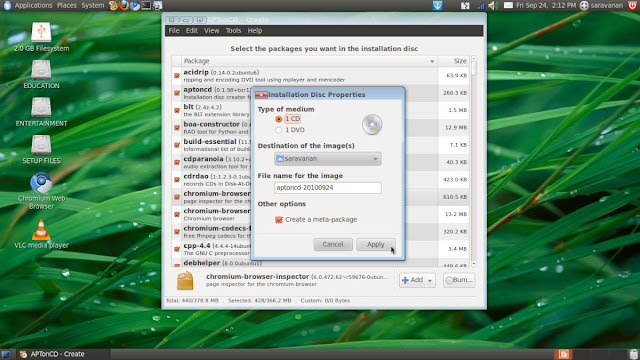


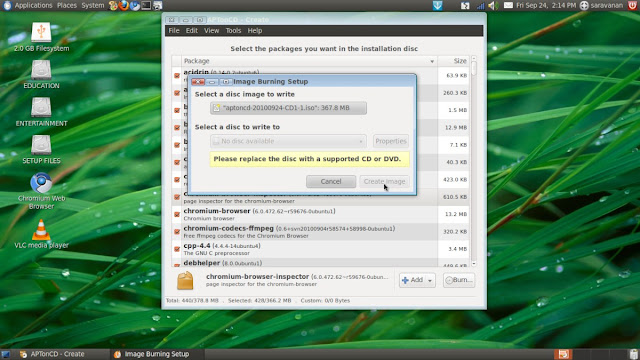



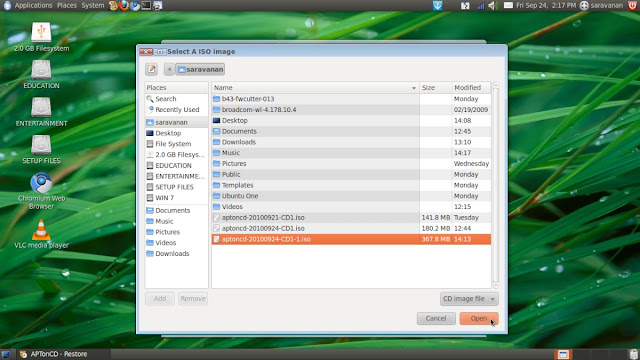

வணக்கம்,
ReplyDeleteஎன்னிடம் HP Scanjet 2400 Scaner உள்ளது. உபுண்டு 10.10 மற்றும் Pinguy Os எதிலும் அது வேலை செய்ய வில்லை உபுண்டுக்கு ஏற்ற டிரைவர் எதுவும் உள்ளதா தயவு செய்து தெரிவிக்கவும். நன்றி.
My mail id. peru.raja@gmail.com
தங்களின் வருகையால் பெருமகிழ்ச்சியைடைகிறேன்.
ReplyDeleteஉங்களின் கேள்விக்கு பதில் இதோ,
1. Download the drivers to your Desktop 2400, 2410,
(Download the Driver to the DESKTOP only.Otherwise the following commands wont work.)
2. Extract the folder on to the Desktop. It creates a folder HP Scanjet 2400
3. Create a folder called ‘scanner’ on your Desktop.
4. Move the file 2400rv.tar.gz from folder ‘HP Scanjet 2400′ to folder ‘scanner’.
5. Open the scanner folder, right click the 2400rv.tar.gz and choose Extract Here. A Folder will be created as 2400rv.
6. Open a terminal window and type su and enter your root password.
7. Type the command : cd / to transfer to root level.[cd-space-/]
8. Type the command : tar -xvzf /home/Your Username/Desktop/scanner/2400rv/hp2400.tgz
Note:Substitute your own user name in the above command.
Example:tar -xvzf /rob/Desktop/scanner/2400rv/hp2400.tgz My user name is “rob”
9. Type the command: tar -xvzf /home/rob/Desktop/scanner/2400rv/libsane.tgz
Again, substitute your own user name.
10. Connect and power on the Scanner.
You can check whether the scanner is installed successfully by typing the command: scanimage -L
11. Edit the file /etc/sane.d/dll.conf with the command: sudo gedit /etc/sane.d/dll.conf
Type hp2400 after the line hp5400. Save the file and exit the editor.
12. Reboot.
இதனை முயற்சிக்கவும், மேலும் சந்தேகத்திற்கு தொடர்பு கொள்ளவும்.
நன்று :) :) :)
ReplyDeletehttp://ta.indli.com/static/add-indli-voting-widget-blogger-tamil
ReplyDeleteஇன்ட்லி தமிழ் ஓட்டளிப்புப் பட்டையை நிறுவ.
// sethupathy கூறியது...
ReplyDeletehttp://ta.indli.com/static/add-indli-voting-widget-blogger-tamil//
நன்றி தோழர் திரு.சேதுபதி அவர்களே!!!
// sethupathy கூறியது...
ReplyDeletehttp://ta.indli.com/static/add-indli-voting-widget-blogger-tamil
இன்ட்லி தமிழ் ஓட்டளிப்புப் பட்டையை நிறுவ.//
முயன்று பார்த்தேன் இயலவில்லை நண்பா!!!என்னுடய டெம்ப்ளேட் காரணமாக இருக்குமோ !!!
Expand Widget Templates என்பதை.. tick செய்து தானே முயற்சித்தீர்கள்..?
ReplyDelete// sethupathy கூறியது...
ReplyDeleteExpand Widget Templates என்பதை.. tick செய்து தானே முயற்சித்தீர்கள்..?//
ஆம் நண்பரே!!!
Mr.saravana maila intha linka parththen nalla irukku. enakku onnum puriyala anyway thanks.........
ReplyDeletethanks saravana.
ReplyDeletehappy deepavali......
blog le irukkama padippaiyum kavniyunkal.
ReplyDelete//santhiya கூறியது...blog le irukkama padippaiyum kavniyunkal.///
ReplyDeleteOK THANKS SANTHIYA...
//santhiya கூறியது...thanks saravana.happy deepavali..//
ReplyDeletethakns santhiya..
//Sandhiya கூறியது...Mr.saravana maila intha linka parththen nalla irukku. enakku onnum puriyala anyway thanks.........//
ReplyDeleteoh....
thanks...
நன்று...
ReplyDeletethanks............
ReplyDelete